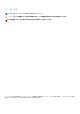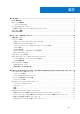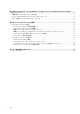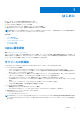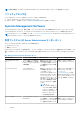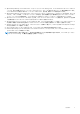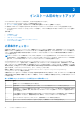Install Guide
Table Of Contents
- Dell EMC OpenManage インストールガイド — Microsoft Windows バージョン10.1.0.0
- 目次
- はじめに
- インストール前のセットアップ
- Microsoft Windows オペレーティングシステムへの Managed System Software のインストール
- Microsoft Windows Server および Microsoft Hyper-V Server への Managed System Software のインストール
- Microsoft Active Directory の使用
- Active Directory スキーマ拡張
- Active Directory スキーマの拡張
- よくあるお問い合わせ(FAQ)

インストール前のセットアップ
Server Administrator をインストールする前に、次のタスクを実行してください。
● オペレーティングシステムのインストール手順をお読みください。
● 「インストール要件」を読み、ご使用のシステムが最小要件を満たしていることを確認してください。
● 該当する readme ファイルおよび『Dell EMC OpenManage
システムソフトウェアサポートマトリクス
』をお読みください。
● Server Administrator アプリケーションをインストールする前に、システムで実行されているすべてのアプリケーションを閉じ
てください。
トピック:
• 必要条件チェッカー
• インストール要件
• SNMP エージェントの設定
• セキュアポートサーバーとセキュリティのセットアップ
• Remote Enablement の要件
必要条件チェッカー
setup.exe(場所は srvadmin\windows)は、必要条件チェッカープログラムを開始します。必要条件チェッカープログラムは、
実際のインストールを開始せずにソフトウェアコンポーネントの必要条件を調べます。このプログラムは、ソフトウェア機能のイ
ンストールおよび動作に影響する可能性のあるシステムのハードウェアおよびソフトウェアに関する情報が記載された状態ウィ
ンドウを表示します。
メモ: シンプルネットワーク管理プロトコル(SNMP)対応のエージェントを使用するには、Server Administrator のインストー
ル前または後に、SNMP 標準用のオペレーティングシステムサポートをインストールします。SNMP のインストールの詳細に
関しては、システムで実行中のオペレーティングシステムのインストール手順をお読みください。
Systems Management Tools and Documentation ソフトウェアの srvadmin\windows\PreReqChecker ディレクトリにある
runprereqchecks.exe /s を実行すると、必要条件チェッカーがサイレントモードで実行されます。必要条件チェッカーの実
行後、HTML ファイル(omprereq.htm)が %Temp% ディレクトリに作成されます。このファイルには、必要条件チェックの結
果が含まれます。Temp ディレクトリは、X:\Documents and Settings\username\Local Settings\Temp にあります。%TEMP%
を見つけるには、コマンドライン プロンプトで、「echo %TEMP%」と入力します。
結果は、管理下システムの HKEY_LOCAL_MACHINE\Software\Dell Computer Corporation\OpenManage
\PreReqChecks\MN\ キーに書き込まれます。
必要条件チェッカーをサイレントに実行している間、runprereqchecks.exe からの戻りコードは、すべてのソフトウェア製品の重
大度の最も高い状態と関連する番号です。戻りコード番号は、レジストリで使用される番号と同じです。次の表で戻りコードにつ
いて説明します。
表 2. 必要条件チェッカーがサイレントに実行されている間の戻りコード
戻りコード 説明
0 状態がソフトウェアに関連付けられていません。
1 情報状態がソフトウェアに関連付けられています。ソフトウェア製品のインストールは妨げられません。
2 警告状態がソフトウェアに関連付けられています。ソフトウェアのインストールに進む前に、警告の原因となる状
態を解決することを推奨します。続行するには、カスタムインストールを使用してソフトウェアを選択およびイン
ストールします。
3 エラー状態がソフトウェアに関連付けられています。ソフトウェアのインストールに進む前に、エラーの原因とな
る状態を解決してください。問題が解決されない場合は、ソフトウェアはインストールされません。
—1 Microsoft Windows Script Host(WSH)エラー。必要条件チェッカーは実行されません。
—2 オペレーティングシステムがサポートされていません。必要条件チェッカーは実行されません。
2
10 インストール前のセットアップ